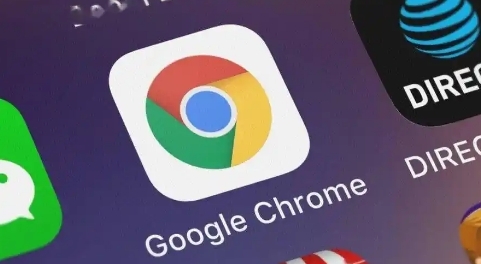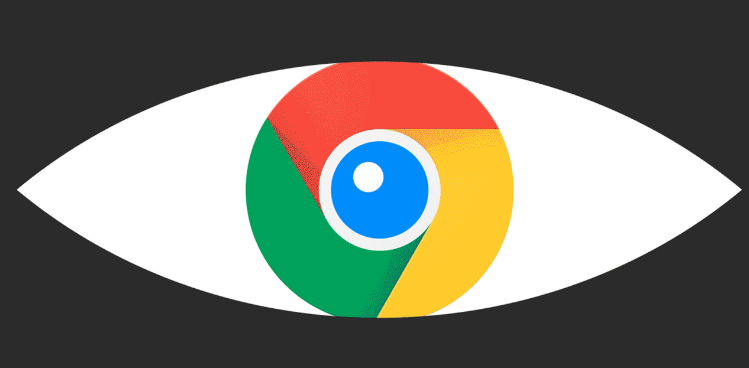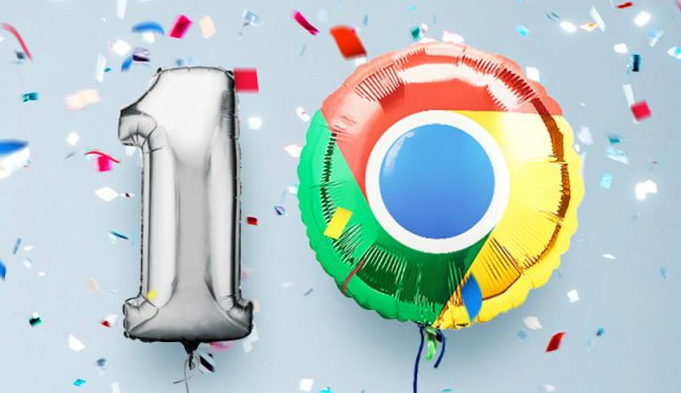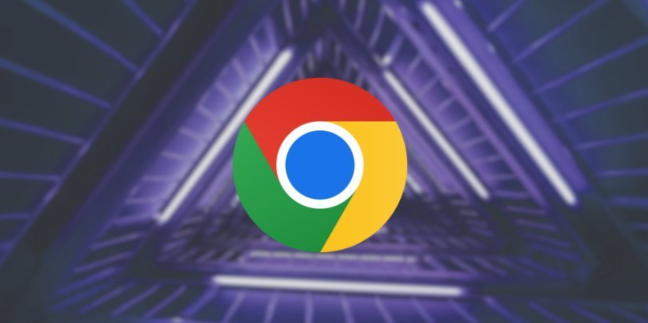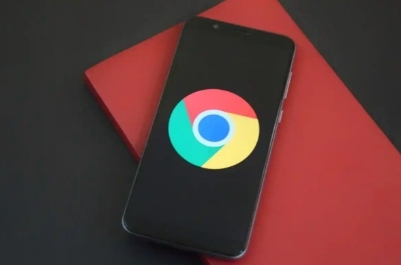教程详情

1. 下载失败或中断:检查网络连接,查看电脑右下角的网络图标确认网络状态。若Wi-Fi信号弱可靠近路由器增强信号,有线网络则检查网线是否插好。尝试打开其他网页,若无法加载可切换网络或重启路由器。若防火墙或安全软件阻止下载,可暂时禁用它们然后重新下载,下载完成后记得重新启用以保障设备安全。还可尝试使用其他浏览器进行下载,可能会绕过一些下载限制从而顺利获得安装包。
2. 下载后无法找到安装文件:在Windows系统中可通过资源管理器的搜索功能,在“下载文件夹”或指定的下载路径中查找。
3. 出现错误代码:安装时出现错误代码可能是系统兼容性问题,可检查操作系统版本,若版本过旧可能无法安装最新版本浏览器,需更新操作系统到最新版本再尝试安装。